Come personalizzare il volume e l'intensità dei media su Android
Varie / / February 14, 2022

Non so se te ne sei accorto ma l'impostazione predefinita
volume multimediale
del tuo dispositivo Android è suddiviso in 15 passaggi (da 0 a 14). 0 sta per muto e 14 sta per volume massimo. Il fatto è che ho sempre sentito che 11 è troppo morbido per me mentre 12 è un po' rumoroso. Mi ha fatto desiderare un 12,5 o qualcosa del genere su quella scala.
Probabilmente non è possibile personalizzare questa impostazione su altre piattaforme. Ma qui stiamo parlando di Android e la cosa migliore di questo sistema operativo è la flessibilità che offre in termini di modifica.
Quindi, dopo un po' di ricerca, ho trovato un fantastico articolo scritto da Chris Dube che mi ha aiutato a convertire i 15 passaggi del volume multimediale in 30 passaggi. Vediamo come si fa.
Nota: Avrai bisogno un dispositivo rootato per il compito. Manipoleremo i file di sistema Android nell'attività e dovrai prestare molta attenzione durante la modifica del file. Fare fai un backup Nandroid prima del telefono come misura precauzionale. Inoltre, questo è un tutorial geek e richiede che tu conosca cose come l'installazione di ADB ecc. Quindi non per gli utenti Android principianti.
Strumenti che devi installare sul tuo computer.
Questo è l'elenco degli strumenti che devono essere installati sul tuo sistema prima di iniziare il tutorial. Si prega di installarli se non li hai già.
- L'ultima versione di Kit di sviluppo Java.
- I driver del tuo smartphone.
- Scarica Responsabile Smali/Baksmali ed estrarlo in una cartella del tuo computer
- Avrai bisogno di file ADB. Puoi andare avanti e scaricarli singolarmente, ma ti suggerisco di installarli per intero SDK Android sul computer e quindi installare gli strumenti aggiuntivi.
- 7-Zip
- Blocco note++
Estrarre il file Framework dal dispositivo
Passo 1: Scarica e installa tutti gli strumenti di cui sopra sul tuo computer e aggiungi il percorso ai file ADB nelle variabili di ambiente del percorso di Windows (controlla il link, troverai i passaggi per aggiungere un percorso alle variabili di Windows). Per verificare se i driver del telefono sono installati sul tuo computer, collega il telefono al tuo computer (abilita il debug USB) e digita il comando dispositivi adb. Se il prompt dei comandi restituisce un dispositivo, puoi procedere al passaggio successivo. In caso contrario, controlla i file ADB e i driver mobili sul tuo computer.
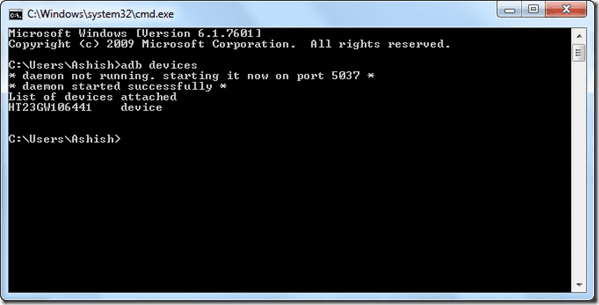
Passo 2: Passare alla cartella Baksmali Manager e aprire il prompt dei comandi utilizzando l'opzione del tasto destro del mouse. Tieni premuto il tasto Ctrl e Maiusc mentre fai clic con il mouse per rivelare quell'opzione.
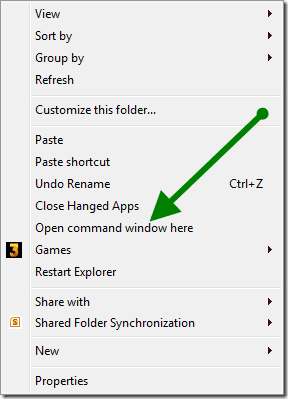
Passaggio 3: Nel prompt dei comandi, digita adb pull /system/framework/framework.jar per copiare il file del framework del dispositivo sul computer in modo da poterlo modificare.
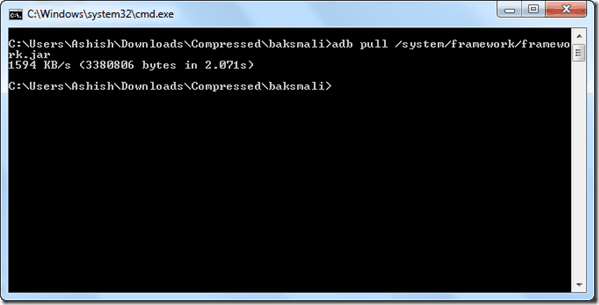
Modifica del file quadro
Passaggio 4: Ora esegui Baksmali Manager usando il comando baksmali Manager.bat.
Passaggio 5: In Baksmali Manager, Selezionare 4 (Seleziona file)—>2(Framework.jar)—>1(Baksmali) e lascia aperto il prompt dei comandi. Passa alla cartella Baksmali Manager, vai a framework—>android—>media cartella e apri AudioService.smali in Blocco note++.
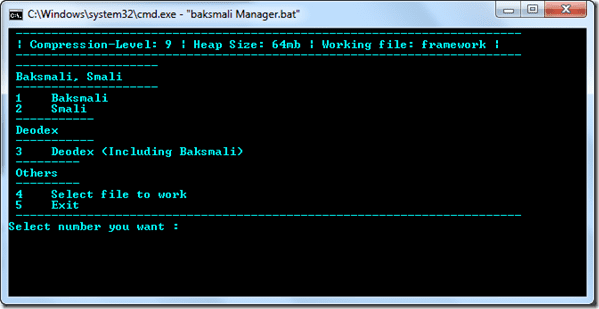
Passaggio 6: Quando il file si apre in Notepad ++, cerca 0xft 0x0t 0x0t 0x0t per trovare una tabella di numeri esadecimali. La prima voce della quarta riga nel numero esadecimale del numero di passaggi del volume del supporto e 0xf è il valore esadecimale di 15.
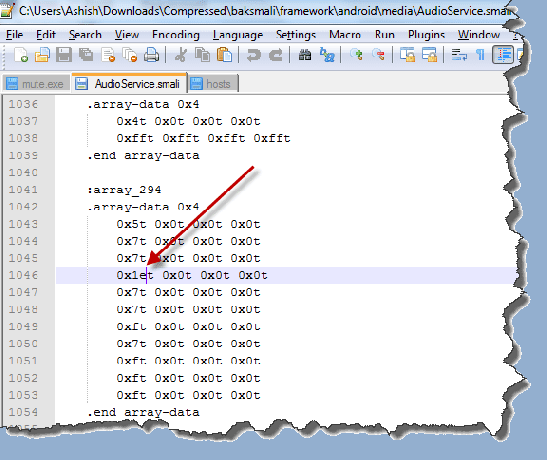
Passaggio 7: Tutto quello che devi fare è sostituire f (esadecimale di 15) con qualsiasi altro numero esadecimale. Puoi usare Calcolatrice scientifica della finestra per questo. Comunque come me, se anche tu vuoi farne 30, sostituisci f con 1e e salva il file.
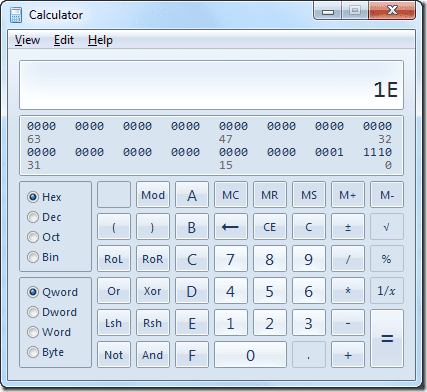
Passaggio 8: Dopo aver salvato il file, apri il prompt dei comandi di Baksmali Manager che hai lasciato incustodito nel passaggio 5 e premi 2 per ridurre il file e creare un file classes.dex da esso. Dopo aver creato il file dex, apri framework.jar con 7-Zip e trascina e sostituisci il file classes.dex modificato utilizzando Baksmali Manager.
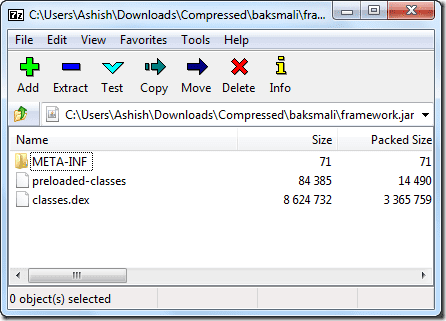
Sostituzione del file modificato
Passaggio 9: Ora esci da Baksmali Manager e digita adb rimontare per ricollegare il telefono.
Passaggio 10: Dopo aver visualizzato un messaggio di conferma, digita adb push framework.jar /system/framework/framework.jar per sostituire il file.
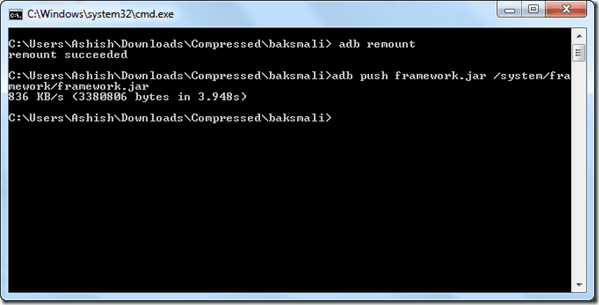
Passaggio 11: Dopo aver sostituito il file, esegui adb shell e digita chmod 644 framework.jar per modificare l'autorizzazione del file system.
Uff, è quasi finita. Ora puoi riavviare il dispositivo, riprodurre alcuni brani sul telefono e sentire tu stesso la differenza.
Conclusione
Ammetto che la procedura è un po' lunga solo per cambiare i passaggi del volume, ma questo sembra essere l'unico modo per farlo. Si spera che i fanatici di Android tra di voi apprezzeranno questo e seguiranno i passaggi senza intoppi.
Principali crediti immagine: Woodley Wonderworks
Ultimo aggiornamento il 03 febbraio 2022
L'articolo sopra può contenere link di affiliazione che aiutano a supportare Guiding Tech. Tuttavia, non pregiudica la nostra integrità editoriale. Il contenuto rimane imparziale e autentico.



